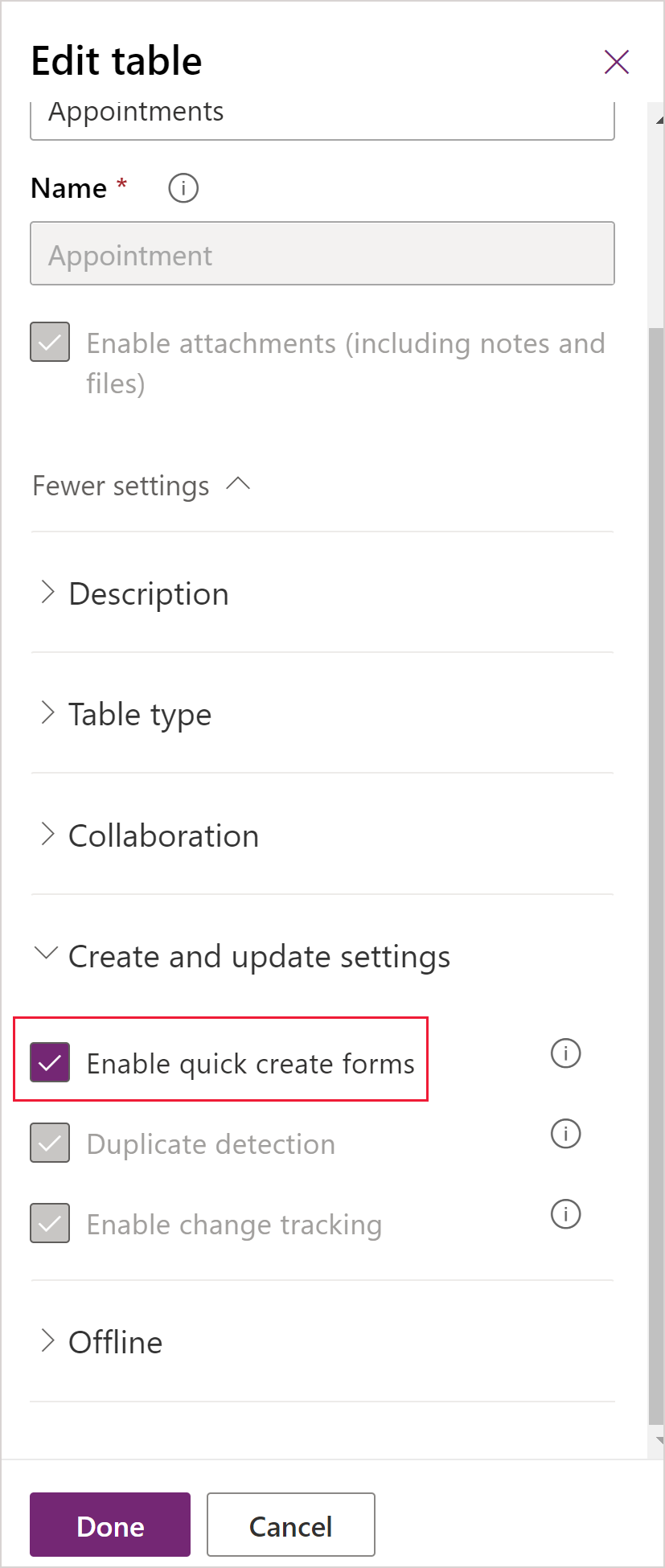Stvaranje ili uređivanje obrazaca za brzo stvaranje za aplikacije stvorene prema modelu
Uz obrasce za brzo stvaranje, vaša aplikacija može imati pojednostavljeno iskustvo unosa podataka uz potpunu podršku za logiku definiranu pomoću skripti obrazaca i poslovnih pravila. U aplikaciji utemeljenoj na Power Apps modelu, obrasci za brzo stvaranje pojavljuju se kada je odabran gumb Stvori na navigacijskoj traci ili kada + Novo je odabran prilikom stvaranja novog retka iz pretraživanja ili podrešetke .
Aplikacije stvorene prema modelu i mobilne aplikacije sustava Dynamics 365 upotrebljavaju obrasce za brzo stvaranje novih redaka. Ako je tablica već konfigurirana za instant obrasce, mobilne aplikacije koriste ovaj obrazac. Ako tablica nema konfiguriran instant obrazac, Power Apps stvara instant obrazac za stvaranje redaka u mobilnim aplikacijama utemeljenima na definiciji glavnog obrasca.
Evo obrasca za brzo stvaranje za standardnu Microsoft Dataverse tablicu računa.

Tablice s instant obrascima
Prema zadanim postavkama samo ove tablice sustava imaju obrasce za brzo stvaranje: račun, 1odaziv na kampanju, 1slučaj, 1konkurent, kontakt, 1potencijalni klijent, 1prilika.
1Zahtijeva aplikaciju customer engagement.
Iako je moguće stvoriti obrasce za brzo stvaranje za tablice aktivnosti sustava (osim tablice obveza), tablice aktivnosti sustava ne podržavaju obrasce za brzo stvaranje. Trenutačno nije podržana mogućnost onemogućavanja obrasca za brzo stvaranje za tablicu obveza. Bilo koja druga ažurirana tablica i bilo koja prilagođena tablica može se omogućiti za podršku tim obrascima tako da odaberete Omogući obrasce za brzo stvaranje u definiciji tablice i stvorite obrazac za brzo stvaranje za tablicu.
Prilagođene tablice aktivnosti koje podržavaju obrasce za brzo stvaranje mogu se omogućiti, a moguće je i stvoriti obrasce za brzo stvaranje za te tablice. Međutim, obrazac za brzo stvaranje za prilagođene tablice aktivnosti ne koristi se kada korisnici aplikacije odaberu Stvori na navigacijskoj traci. Ovi obrasci za brzo stvaranje mogu se koristiti samo kada korisnici dodaju novi redak za podrešetku koja prikazuje tu određenu prilagođenu tablicu aktivnosti.
Stvaranje instant-obrasca
Iako možete definirati više instant-obrazaca, samo jedan instant-obrazac mogu koristiti svi. Obrazac koji svi koriste postavlja se pomoću redoslijeda obrazaca. Instant-obrasce nije moguće dodijeliti sigurnosnim ulogama i ne pružaju korisniku mogućnost prebacivanja obrazaca.
Napomena
- Tablica mora imati omogućenu mogućnost Omogući obrasce za brzo stvaranje da bi obrazac za brzo stvaranje bio dostupan kao mogućnost za tablicu.
- Tablica se mora dodati vašoj aplikaciji.
- Neki stupci, kao što je stupac
CREATEDON, nisu dostupni za dodavanje u obrazac za brzo stvaranje.
Stvaranje obrasca za brzo stvaranje
- Prijavite se na Power Apps.
- Odaberite Rješenja u lijevom navigacijskom oknu, a zatim otvorite željeno rješenje. Ako stavka nije u oknu bočne ploče, odaberite ... Više , a zatim odaberite željenu stavku.
- Odaberite Tablice, odaberite tablicu, a zatim odaberite područje Obrasci .
- Na alatnoj traci odaberite Dodaj obrazac>za brzo stvaranje.
- U alatu za dizajniranje obrazaca povucite sve stupce iz lijevog okna Stupci tablice u odjeljke na obrascu.
- Kada završite, odaberite Spremi i objavi da biste prikazali novi obrazac u aplikaciji.
Uređivanje instant-obrasca
Dok instant-obrasci podržavaju skripte obrazaca i poslovna pravila, njihova svrha se razlikuje od glavnih obrazaca i ne podržavaju sve mogućnosti glavnih obrazaca. Instant-obrasci uvijek imaju jedan odjeljak s tri stupca. Ne možete dodati više odjeljaka ili stupaca.
Sljedeće kontrole nije moguće dodati u obrasce za obrasce za brzo stvaranje:
- Podrešetke
- Obrasci za brzi prikaz
- Web-resursi
- okvire iFrames
- Bilješke
- Bing karte
Ako dodate složeni stupac u obrazac za brzo stvaranje, prikazuje se kao zasebni stupci.
Uređivanje instant-obrasca
Prijavite se na Power Apps.
Odaberite Rješenja u lijevom navigacijskom oknu, a zatim otvorite željeno rješenje. Ako stavka nije u oknu bočne ploče, odaberite ... Više , a zatim odaberite željenu stavku.
Otvorite tablicu, a zatim odaberite područje Obrasci .
Na popisu obrazaca odaberite obrazac u kojem je vrsta obrasca Brzo stvaranje.
Povucite sve stupce iz lijevog okna Stupci tablice u odjeljke u obrascu.
Pogledajte Konfiguriranje rukovatelja događajima za informacije o uređivanju rukovatelja događajima za skripte obrazaca.
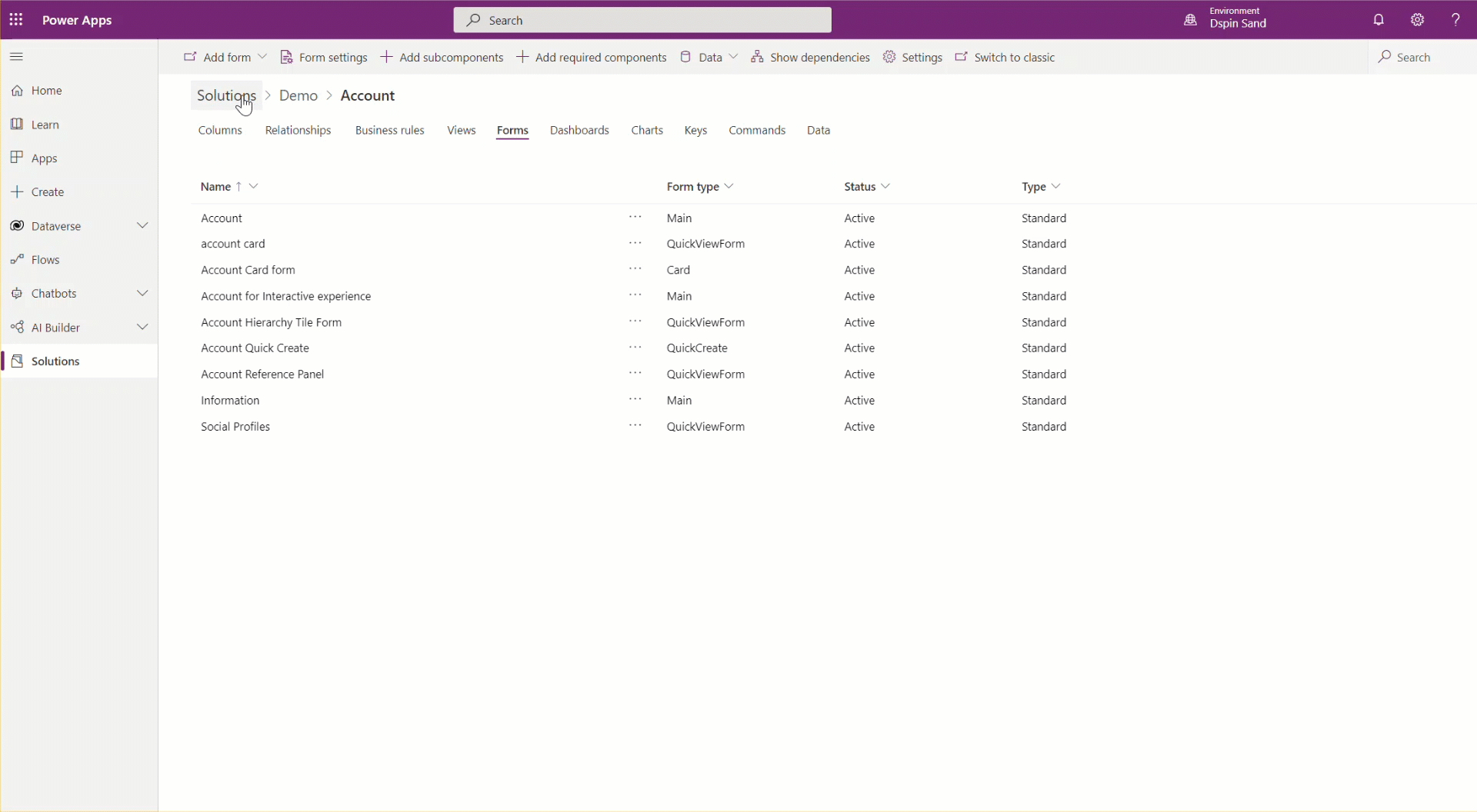
Kada završite, odaberite Spremi i objavi da biste prikazali izmijenjeni obrazac u aplikaciji.
Omogućivanje ponašanja svojstava obrasca za brzo stvaranje za aktivnosti
Svojstvo Omogući obrasce za brzo stvaranje može se omogućiti ili onemogućiti za sve standardne aktivnosti osim ponavljajućih obveza. Ovo svojstvo omogućuje prikaz obrasca koji se prema zadanim postavkama prikazuje za većinu aktivnosti. Prema zadanim postavkama omogućeno je svojstvo Omogući obrasce za brzo stvaranje, a obrazac za brzo stvaranje obrazac je prikazan u područjima aplikacije i tablicama aktivnosti koje ga podržavaju.
Ponašanje prikaza klijentskog obrasca objedinjenog sučelja
U sljedećoj tablici prikazan je obrazac prema zadanim postavkama kada je svojstvo Omogući obrasce za brzo stvaranje omogućeno u klijentu objedinjenog sučelja.
| Mjesto gdje se pristupa obrascu | Prikazan obrazac |
|---|---|
| Rešetka povezana s određenom aktivnosti | Brzo stvaranje |
| Podrešetka određene aktivnosti | Brzo stvaranje |
Aktivnosti (activitypointer) mreža |
Brzo stvaranje |
Aktivnosti (activitypointer) povezana mreža |
Brzo stvaranje |
Djelatnosti (activitypointer) podmreža |
Brzo stvaranje |
| Globalna traka naredbi + gumb1 | Brzo stvaranje |
| Zid vremenske trake | Brzo stvaranje |
Aktivnosti (activitypointer) mreža |
Glavno |
| Rešetka određene aktivnosti | Glavno |
1Aktivnosti se pojavljuju u globalnim gumbima Stvori ili + Novo kada je omogućeno svojstvo Omogući obrasce za brzo stvaranje. U tom se slučaju koristi obrazac za brzo stvaranje ako postoji ili glavni obrazac ako ne postoji. Ako je opcija Omogući obrasce za brzo stvaranje onemogućena, unos za tablicu neće se pojaviti.
Ponašanje prikaza obrasca klasičnog web-klijenta
U sljedećoj tablici navodi koji se obrazac prikazuje prema zadanim postavkama kada je svojstvo Omogući obrasce za brzo stvaranje omogućeno u klasičnom web-klijentu.
| Mjesto gdje se pristupa obrascu | Prikazan obrazac |
|---|---|
| Rešetka povezana s određenom aktivnosti | Brzo stvaranje |
| Podrešetka određene aktivnosti | Brzo stvaranje |
Aktivnosti (activitypointer) mreža |
Glavno |
Aktivnosti (activitypointer) povezana mreža |
Glavno |
Djelatnosti (activitypointer) podmreža |
Glavno |
| Globalna traka naredbi + gumb | Glavno |
| Rešetka određene aktivnosti | Glavni |
Ponašanje društvenog okna klasičnog web-klijenta
Društveno okno poseban je slučaj jer ne koristi svojstvo Omogući obrasce za brzo stvaranje, već koristi različite obrasce za različite tablice aktivnosti kao što je ovdje navedeno.
| Aktivnost | Prikazan obrazac |
|---|---|
| Zadatak | Brzo stvaranje |
| Telefonski poziv | Brzo stvaranje |
| E-pošta | Glavni |
| Obveza | Glavni |
| Prilagođena aktivnost | Glavno |
Ponašanje vrijednosti svojstva Dopusti brzo stvaranje za uvođenja rješenja
Kada se uveze rješenje iz verzije 8.2, bez obzira na vrijednost svojstva Omogući obrasce za brzo stvaranje u rješenju, sljedeće se tablice vraćaju na zadanu vrijednost prikaza obrasca. Također, glavni obrazac prikazuje: zadatak, telefonski poziv, e-poštu i sastanak. U ovoj situaciji morat ćete vratiti opciju Omogući obrasce za brzo stvaranje na omogućenu za te tablice aktivnosti nakon uvoza.
Ako postoji prilagodba u rješenju verzije 9.0 za tablice u kojima je omogućena opcija Omogući obrasce za brzo stvaranje, vrijednost se neće promijeniti nakon uvoza. Međutim, ako je mogućnost Omogući obrasce za brzo stvaranje postavljena na onemogućeno za tablice zadataka, telefonskih poziva, e-pošte i obveza, vrijednost se prepisuje na omogućeno. U ovoj situaciji mogućnost Omogući obrasce za brzo stvaranje potrebno je vratiti na onemogućenu za te tablice aktivnosti nakon uvoza.
Važno
- Ako obrazac za brzo stvaranje postoji za tablicu, ali nije uključen u aplikaciju, vrijeme izvođenja objedinjenog sučelja i dalje će otvoriti obrazac za brzo stvaranje. Ovo se ponašanje događa s kontrolama traženja i podrešetkama. Ako ne želite da se obrazac za brzo stvaranje pojavi u vašoj aplikaciji, morate ga izbrisati.
- Budite svjesni ponašanja koje se događa kada stvarate nadređeni odnos s istom tablicom. Na primjer, ako račun ima odnos s računom i stvori se pretraživanje koje koristi obrazac za brzo stvaranje koji stvara nadređeni redak, prvi redak neće se spremiti s pretraživanjem koje ima vrijednost nadređenog retka. To je zbog kružne reference uvedene upotrebom iste tablice. Ako naiđete na taj problem, možete ga riješiti uklanjanjem nadređenog ID-a retka na obrascu za brzo stvaranje prije spremanja retka.